楽天モバイルのeSIMを利用している機種から別のeSIM対応機種に機種変更する場合の手続きの流れと設定方法について解説していきます。
今回は私が実際にiPhone 11 ProからiPhone 12 ProにeSIMで機種変更した方法をご紹介します。同じような環境・条件の方は是非参考にしてみてください。
目次
eSIM機種変更の実施環境
今回は、楽天モバイルのeSIMで利用中の「iPhone 11 Pro(iOS14.1)」から「iPhone 12 Pro(iOS14.1)」に機種変更します。いずれもAppleで購入したSIMフリーのiPhoneです。
2020年10月23日時点、楽天モバイル(eSIM)でiPhone 12 Proは動作確認が取られていません。動作保証外になりますのでiPhone 12 ProにeSIMをインストールして利用する場合は、自己責任で行ってください。
2020年10月28日、楽天モバイルでSIMフリー版のiPhone12とiPhone 12 Proの動作確認結果が公開されました。
2020年10月12日から、eSIMの再設定手数料は無料になっていますので料金かからずに機種変更手続きができます。
以下、私が行った手続きの手順です。
eSIMによる機種変更
- 新iPhoneにデータを移す
- eSIMの再発行手続きをする
- eSIMのプロファイルをインストール
- VoLTEの設定を有効にする
大まかな流れとしましては、上記の流れでiPhone 12 Proにプロファイルのインストールを行い、VoLTEの設定まですれば開通しています。あとは、使用している各アプリのデータ移行や初期設定などを行えば完了です。
データ移行する
最初に旧iPhone(iPhone 11 Pro)から新iPhone(iPhone 12 Pro)にデータを移します。
私が行ったのは、クイックスタートによるデータ転送です。クイックスタートを利用すれば、2台のiPhoneを近づけてiPhoneの設定情報やデータを一括で移す事ができます。
アプリによっては、アプリ毎にログインや引き継ぎ設定が必要なものもあります。
詳しい手順はこちらの記事「iPhoneのクイックスタートによるテータ転送のやり方」をご覧ください。
eSIMの再発行手続きをする
- 「my 楽天モバイル」にアクセスしてログインします。
- 【契約プランを表示 →】⇒【各種手続き】⇒【SIM交換】の順にタップします。
- 【その他】⇒【eSIM】が選択されている事を確認し【eSIM】をタップします。
- 申し込み内容を確認して【次へ】をタップします。
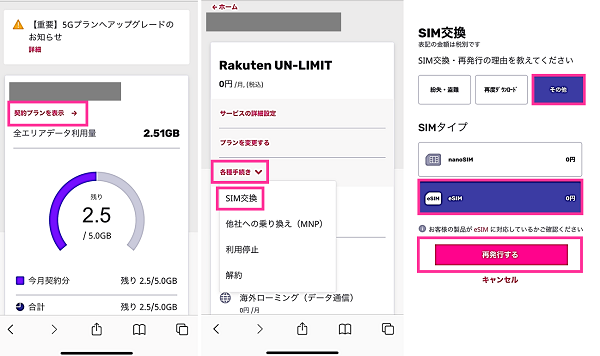
「SIMの再発行を受け付けました。」の表示が出たら完了です。楽天モバイルに登録しているメールアドレスにプロファイルのダウンロードに関する案内が届きます。
eSIMのプロファイルをインストールする
プロファイルのインストールをするのですが、QRコードを新iPhone(iPhone12 Pro)で読み取ってインストールする必要があるので、旧iPhone(iPhone 11 Pro)でmy楽天モバイルにアクセスしてQRコードを表示させます。
- 旧iPhoneで「my 楽天モバイル」にアクセスしてログインします。
- 【申込番号#○○○ 準備中 >】⇒【楽天回線の開通手続きを行う】の順にタップします。
- 初期設定用のQRコードが表示します。
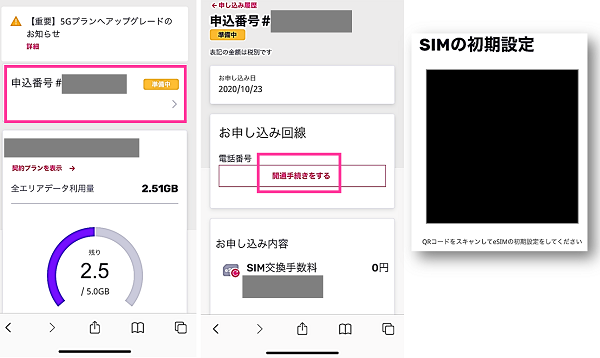
- 新iPhoneのカメラを起動させてQRコードを読み取ります。画面上に表示する【タップしてこのモバイル通信プランを表示】をタップします。
- 「モバイル通信プランのインストール」の画面が表示するので【続ける】をタップします。
- 【モバイル通信プランを追加】をタップします。
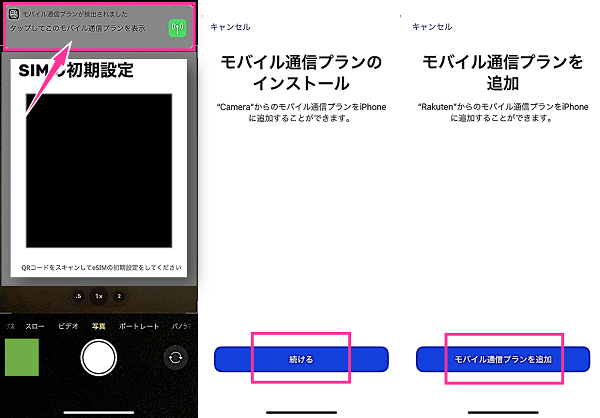
「デフォルト設定が変更されました」と表示し設定が完了しました。
私はiPhoneをデュアルSIMで利用していて、副回線にしていたeSIM回線を先に入れたため「デフォルト設定が変更されました」との表示になったと思われます。eSIM1枚で使っていたり、SIMの設定の順番が違ったりする場合などは画面表示が異なる場合がありますが画面指示に従い設定を進めてください。
VoLTEの設定を有効にする
アンテナマークの右側にLTEの表示がない場合、音声通話、モバイルデータ通信ができない状態です。
設定よりVoLTEの設定をオンにする事でLTEが表示し、音声通話、モバイルデータ通信が利用できるようになります。
- 設定を開きます。
- 【モバイル通信】⇒モバイル通信プランの項目から楽天モバイルの回線を選択⇒【音声通話とデータ】⇒「VoLTE」のスイッチをオン⇒【OK】をタップします。
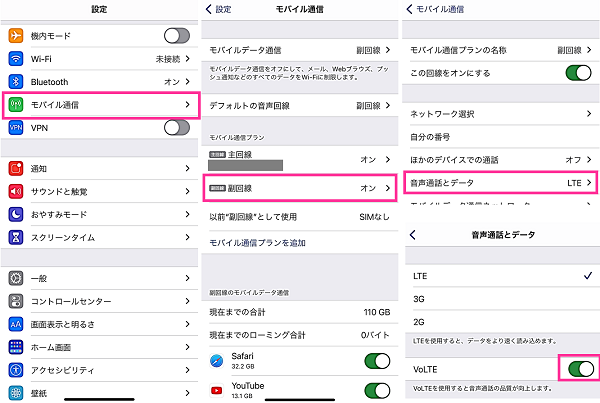
設定できたら、モバイルデータ通信や音声通話が利用できるか確認してください。
Rakuten Linkアプリは、ログアウトされている状態ですので楽天アカウントでログインし電話番号を入力して再設定を行ってください。







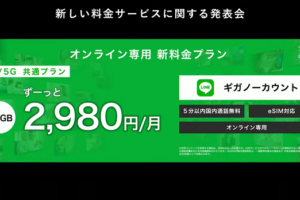







コメントを残す